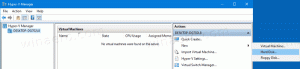Cum să copiați setările de regiune și limbă în Windows 10
În Windows 10, este posibil să copiați setările personalizate de regiune și limbă din contul dvs. personal de utilizator în conturi de utilizator noi și pe ecranul de întâmpinare. Iată cum se poate face.
Puteți modifica setările pentru regiune și limbă pentru fiecare cont. Sistemul de operare suportă, de asemenea schimbarea limbii de afișare. De exemplu, dacă aveți un computer cu o versiune în limba engleză a Windows 10, dar limba dvs. maternă nu este engleza, puteți converti sistemul de operare în limba maternă fără a reinstala. Prin instalarea unuia sau mai multor pachete de limbi, puteți schimba din mers limba de afișare Windows. De asemenea, este posibil să vă configurați setările locale folosind Pagina de opțiuni de limbă din Setări și în panoul de control clasic.
După ce ați terminat de configurat opțiunile pentru regiune și limbă, este posibil să doriți să le setați implicit pentru noi conturi de utilizator și, de asemenea, aplicați-le pe ecranul dvs. de întâmpinare pentru a avea mesajele sale în limba nativă limba. Iată cum.
Pentru a copia setările de regiune și limbă în Windows 10, urmează următoarele instrucțiuni.
- Deschis Setări.

- Accesați Timp și limbă.

- În stânga, faceți clic pe Regiune și limbă.

- Faceți clic pe link-ul Data, ora și setări regionale suplimentare.

Va apărea următoarea fereastră:
- Faceți clic pe pictograma Regiune:

- Va apărea următoarea fereastră:

Comutați la fila Administrativ.
- În ecranul de întâmpinare și conturi de utilizator noi, faceți clic pe butonul Copiere setări.
- Se va deschide următoarea fereastră.
 Acolo, bifați opțiunile necesare.
Acolo, bifați opțiunile necesare.
Ecranul de întâmpinare și conturile de sistem - aceasta va aplica opțiunile dvs. locale tuturor conturilor de sistem și ecranului de bun venit.
Conturi de utilizator noi - toate conturile de utilizator noi vor avea opțiuni de regiune și limbă ca dvs.
- Reporniți Windows 10 când vi se solicită.
Asta e.